php小编小新今天为大家介绍的是VMware Workstation怎么拍摄快照。快照是VMware Workstation中非常重要的功能,可以让您在虚拟机中实现快速备份和恢复。想要了解如何利用VMware Workstation拍摄快照的方法吗?接下来让我们一起来看一看VMware Workstation拍摄快照的教程吧!
1、首先打开VMware Workstation软件,并且打开虚拟机系统,如下图,在虚拟机名称上点击鼠标右键。
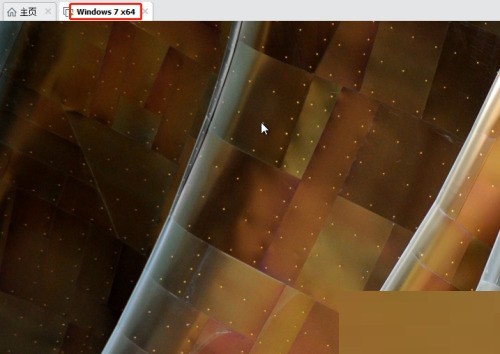
2、然后弹出如下图界面,选择快照选项。
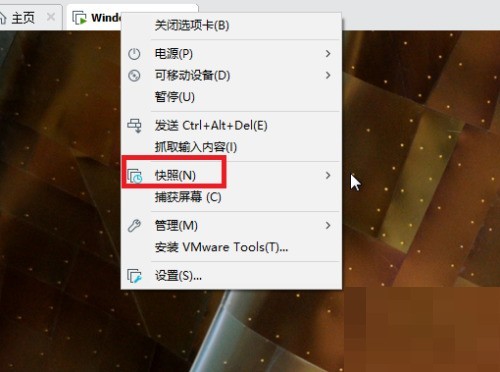
3、弹出如下图界面,选择拍摄快照,点击打开。
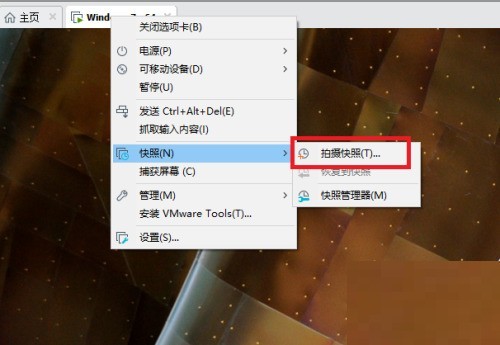
4、再打开如下图界面,填写快照名称,然后点击拍摄快照按钮。
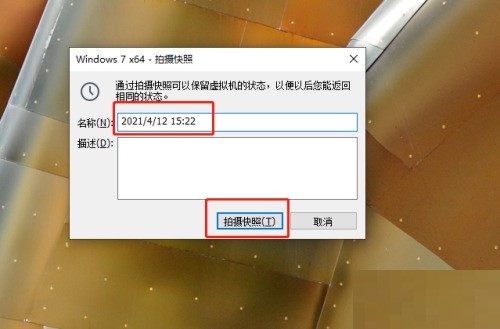
5、VMware Workstation软件右下角提示正在保存系统状态,如下图:
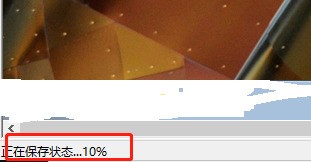
6、最后等待快照保存完成后,我们打开可以看到快照已经生成成功了,如下图:
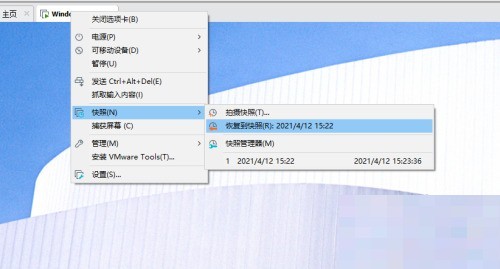
以上是VMware Workstation怎么拍摄快照_VMware Workstation拍摄快照教程的详细内容。更多信息请关注PHP中文网其他相关文章!




